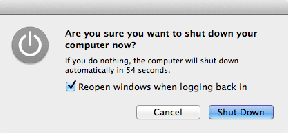9 начина за додавање апликације назад на почетни екран на иПхоне-у и Андроид-у
Мисцелланеа / / April 06, 2023
Јеси ли случајно избришите апликацију са почетног екрана вашег телефона? Или је нестао са почетног екрана? не брини. Ако је апликација уклоњена, али није избрисана, можете је лако додати на почетни екран на вашем иПхоне-у и Андроид-у.

Решења поменута у овом посту ће радити и за апликације трећих страна и за унапред инсталиране апликације као што су камера, поруке, претраживач, телефон, контакти итд. Хајде да проверимо различите методе за враћање апликација на почетни екран.
1. Потражите апликацију унутар фасцикли
Ако је апликација нестала са вашег иПхоне или Андроид телефона, почните тако што ћете погледати у фолдере на почетном екрану вашег телефона. Можда сте случајно преместили апликацију у фасциклу. Ако пронађете апликацију у било којој фасцикли, једноставно је притисните дуго, а затим је превуците на почетни екран.
Савет: Фасцикле такође могу имати више екрана. Покушајте да превучете лево или десно унутар фасцикле да бисте видели све апликације.
2. Додајте апликацију из библиотеке апликација или фиоке апликација
И на Андроид-у и на иПхоне-у имате посебан екран на коме ћете пронаћи све своје инсталиране апликације. Познато је као Библиотека апликација на иПхоне-у и Фиока апликација на Андроиду.
Ако не можете да пронађете апликацију на почетном екрану, потражите у библиотеци апликација или фиоци апликација.
Вратите иПхоне апликацију на почетни екран из библиотеке апликација
Корак 1: На вашем иПхоне-у превуците прстом налево више пута док не дођете до последње странице почетног екрана на којој ћете видети библиотеку апликација.
Корак 2: На екрану Библиотека апликација превуците надоле да бисте отворили претрагу.

Корак 3: Унесите назив апликације која недостаје.

4. корак: Када се појави у резултатима претраге, дуго притисните и изаберите „Додај на почетну страницу“. Ако не видите дугме „Додај на почетну страницу“, не брините. Само дуго притисните апликацију и превуците је на почетни екран.
Савет: Научите како да користите библиотеку апликација за управљање апликацијама на иПхоне-у.
Вратите Андроид апликацију из фиоке апликација
Корак 1: Превуците нагоре на почетном екрану да бисте отворили фиоку апликација. На неким Андроид телефонима, мораћете да додирнете дугме Све апликације на почетном екрану.
Корак 2: Пронађите апликацију коју желите да вратите. Можете користити претрагу на врху да брзо пронађете апликацију која недостаје.

Корак 3: Када пронађете апликацију, додирните је и задржите и превуците је на почетни екран.
3. Откриј страницу (само за иПхоне)
На иПхоне-у можете у потпуности сакрити страницу почетног екрана. На тај начин ћете сакрити и апликације на тој страници. Добро сте погодили. Можда сте случајно сакрили страницу почетног екрана на свом иПхоне-у.
Да бисте открили страницу, пратите ове кораке:
Корак 1: Додирните и држите било који празан простор на почетном екрану вашег иПхоне-а док иконе не почну да се трепере.
Корак 2: Додирните тачке на страници на дну.
Корак 3: Додирните поље за избор испод странице коју желите да прикажете на почетном екрану. То је то. Вратите се и страница ће се појавити на почетном екрану.


4. Омогући апликације (Андроид)
На Андроид телефонима можете да онемогућите основне апликације које узрокују да нестану са почетног екрана и фиоке апликација. Дакле, ако не можете да пронађете апликацију, можда сте је онемогућили.
Корак 1: Идите на Подешавања > Апликације.
Корак 2: Додирните апликацију коју желите да омогућите.


Корак 3: Притисните дугме Омогући. Апликација ће се појавити у фиоци апликација.

4. корак: Да бисте вратили апликацију, превуците је из фиоке апликација на почетни екран.
Савет: Знати како поправите недостајуће иконе апликација на Андроид телефонима.
5. Искључите ограничење садржаја (иПхоне)
Ако не можете да пронађете икону апликације ни у фиоци апликација или на почетном екрану вашег иПхоне-а, постоје шансе да сте омогућили ограничења садржаја за апликацију. Када то учините, икона апликације нестаје са вашег иПхоне-а.
Да бисте омогућили апликацију на иПхоне-у, идите на Подешавања > Време екрана > Ограничења садржаја и приватности > Дозвољене апликације. Искључите прекидач поред апликације чија се икона не приказује. На пример, ако апликација Камера недостаје на вашем иПхоне-у, онемогућите прекидач поред камере.


6. Откриј апликације (Андроид)
Многи Андроид телефони попут Самсунг Галаки телефона вам то омогућавају сакријте апликације на телефону. Ако се икона апликације не појави на вашем телефону, покушајте да је откријете.
До откријте апликацију на Самсунг Галаки телефону, идите на Подешавања > Почетни екран > Сакриј апликације на почетном екрану и екрану апликација. Додирните икону (-) Уклони у апликацији испод одељка Скривене апликације да бисте је открили. Притисните дугме Готово на дну.
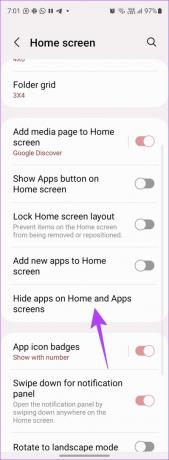

Ако цео почетни екран стално нестаје са вашег иПхоне-а, можда сте повезали почетне екране са Фокус профили. У основи, можете подесити да се одређене странице почетног екрана појављују, а друге да нестану када омогућите одређени Фоцус профил.
Корак 1: Идите на Подешавања > Фокус.
Корак 2: Додирните сваки профил фокуса један по један.


Корак 3: Додирните Уреди испод прегледа почетног екрана у одељку Прилагоди екране.
4. корак: Додирните поље за избор испод изабране странице почетног екрана да бисте га поништили.


5. корак: Сада поновите кораке за све Фоцус профиле.
Сада, активирање Фоцус профила неће променити почетне екране.
8. Ресетујте изглед почетног екрана (иПхоне)
Ако и даље не можете да пронађете и додате апликацију, покушајте да ресетујете изглед почетног екрана на иПхоне-у. На тај начин ћете вратити све основне Аппле апликације на њихову оригиналну локацију и избрисати све фасцикле које сте креирали.
Идите на Подешавања > Опште > Пренос или Ресетовање > Ресетуј > Ресетуј изглед почетног екрана.
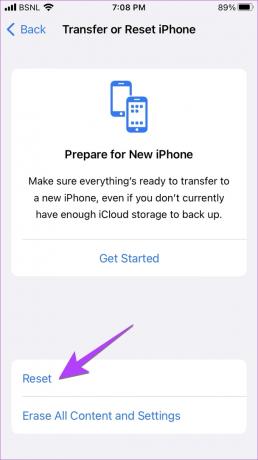
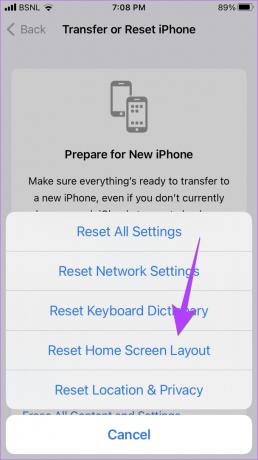
Про врх: Такође можете покушати ресетовање подешавања на иПхоне-у и Андроид.
9. Поново инсталирајте и додајте апликацију назад на почетни екран
На крају, ако ништа није помогло, требало би поново инсталирајте апликацију. За то прво деинсталирајте апликацију, а затим је поново инсталирајте из Апп Сторе (иПхоне) и Гоогле Плаи Сторе (Андроид). Након што поново инсталирате апликацију, можете је лако додати на почетни екран.
Креирајте пречице на почетном екрану
Након што вратите апликацију на главни екран телефона, научите како да то урадите додајте пречице до сајта на почетни екран на иПхоне-у. Такође, знајте како да креирајте прилагођене пречице за почетни екран на Андроид-у.
Последњи пут ажурирано 2. новембра 2022
Горњи чланак може садржати партнерске везе које помажу у подршци Гуидинг Тецх. Међутим, то не утиче на наш уреднички интегритет. Садржај остаје непристрасан и аутентичан.
ДА ЛИ СИ ЗНАО
Нотион, апликација за продуктивност, основана је 2013.